 |
 |
対処方法 |
| |
Word 2007では、季節や安否のあいさつを簡単に入力できます。
また「拝啓」などのあいさつの頭語に対する結語を、自動で入力できます。

以下の手順であいさつ文を挿入する場合は、以下の操作手順を行ってください。
- あいさつ文に関する設定を行う
- あいさつの頭語と結語を入力する
- あいさつ文を挿入する
あいさつ文に関する設定を行うには、以下の操作手順を行ってください。
【操作手順】
- Word 2007を起動し、「Office ボタン」→「Word のオプション」の順にクリックします。
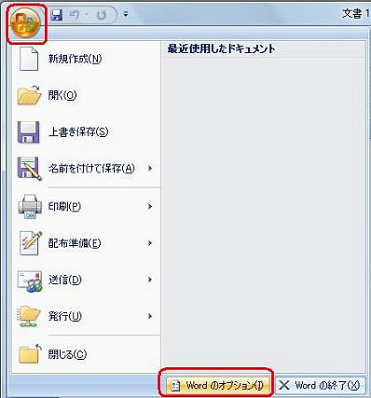
- 「文章校正」をクリックします。
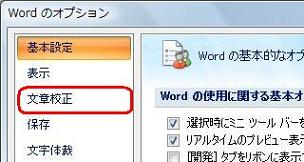
- 「オートコレクトのオプション」をクリックします。
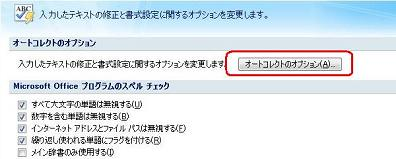
- 「入力オートフォーマット」タブをクリックし、下記項目にチェックを入力して「OK」ボタンをクリックします。
- ‘記’などに対応する‘以上’を挿入する
- 頭語に対応する結語を挿入する
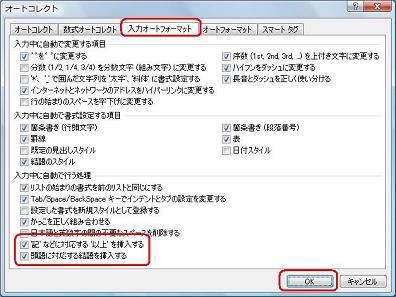
- 「OK」ボタンをクリックし、「Wordのオプション」を終了します。
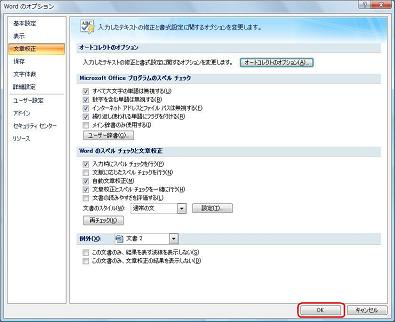
以上で操作完了です。
「対処方法」の先頭に戻る
上記の設定後、あいさつの頭語を入力すると、対応する結語が自動で入力できます。
【操作手順】
- あいさつの頭語を入力します。今回は、「拝啓」と入力しました。
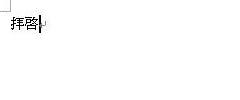
- EnterキーまたはSpaceキーを押します。
- 入力した頭語に対応する結語が自動で入力されます。
今回は、「拝啓」の結語にあたる「敬具」が入力されました。


- 頭語を入力すると、自動で入力される結語は以下のとおりです。
| 頭語 |
結語 |
使い方 |
| 拝啓、拝呈 |
敬具 |
一般的な手紙のあいさつ。 |
| 謹啓、謹呈 |
謹白 |
丁寧な手紙のあいさつ。 |
| 粛啓 |
頓首 |
丁寧な手紙のあいさつ。 |
| 急啓、急白、急呈 |
草々 |
急用の手紙のあいさつ。 |
| 前略、冠省、略啓、草啓 |
草々 |
前文を省略する場合のあいさつ。 |
| 拝復、復啓 |
敬具 |
返事を書く場合のあいさつ。 |
| 再啓、再呈、追啓 |
敬具 |
重ねて書く場合のあいさつ。 |
以上で操作完了です。
「対処方法」の先頭に戻る
ウィザードを用いると、あいさつの文例を簡単に入力できます。
【操作手順】
- 「挿入」タブをクリックします。

- 「挨拶文」→「あいさつ文の挿入」の順にクリックします。
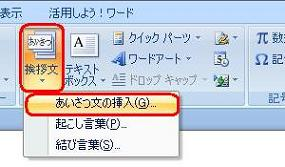
- ▼をクリックし、あいさつ文を出す月に数値を変更後、「月のあいさつ」、「安否のあいさつ」、「感謝のあいさつ」から使用するあいさつ文を選び、「OK」ボタンをクリックします。
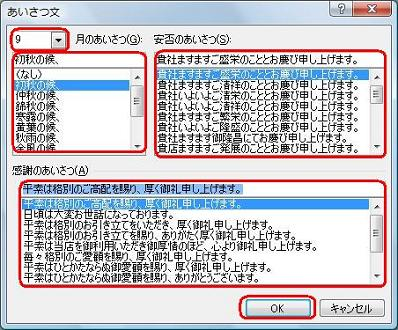
以上で操作完了です。
あいさつ文が挿入されたことを確認してください。

「対処方法」の先頭に戻る
|
 |
関連情報 |
| |
特にありません。
|
|
|




